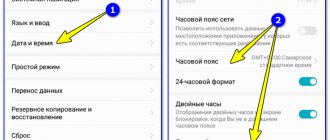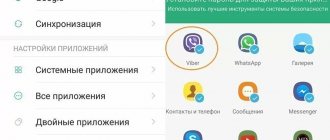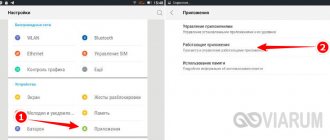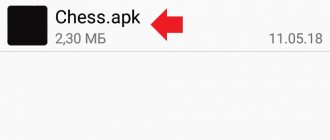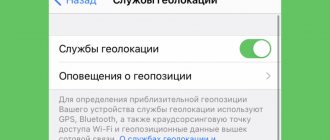Программное обеспечение (ПО) современных смартфонов на Андроид находится в постоянном обновлении. Происходит это про той причине, что разработчики регулярно выпускают модернизированные версии приложений и прошивки. Ввиду этого операционка постоянно скачивает обновления. В этом есть неопровержимое преимущество, т.к. главная задача обновлений сделать используемые вами приложения более быстрыми, доработанными, экономичными в отношении потребления ресурсов и, иногда, более безопасными. Чаще всего обновления программ не вызывает какого-либо дискомфорта для пользователя, однако, бывают случаи, когда в принудительном обновлении нет необходимости, к примеру, если вам нравится именно текущая версия, а обновленный вариант нет. Также, отключение автоматических обновлений позволяет здорово сэкономить на трафике, что особенно актуально для мобильного интернета и роуминга и сэкономить заряд батареи.
Опция автоматического обновления в Гугл Плей установлена по умолчанию.
НЮАНСЫ АВТОМАТИЧЕСКИХ ОБНОВЛЕНИЙ
Смартфоны на Андроид, получают обновления нескольких типов: для ОС, и для установленных программ. Операционка обычно получает обновления не часто, в этом случае, перед специалистами лежит непростая задача залатать неучтенные пробелы и усовершенствовать платформу в целом.
В случае с приложениями дела обстоят иначе – разработчики выпускают обновления и этот фактор независим от производителей смартфонов. Частота выпуска большинства обновлений частая и версии в автоматическом режиме устанавливаются на Андроид-устройства. Некоторые юзеры считают, раз система без их вмешательства сама выполняет какие-то функции, то это просто прекрасно, однако, это не всегда верно — в некоторых случаях, обновления приложений не сильно влияют на конечного потребителя и не сказываются на работе приложения. Таким образом, многие предпочтут просто выключить автоматическое обновление приложений
И вот почему:
• Если на не слишком мощном смартфоне включено автоматическое обновление приложений в фоновом режиме, это может привести к тому, что данный софт будет отнимать серьезные ресурсы у программ, установленных на смартфоне. Часто бывает так, что пользователю необходимо срочно совершить звонок или написать ответ на сообщение, а ОС как на зло сильно зависает;
• Бывает так, что обновленная версия содержит такие функции, в которых пользователю просто нет необходимости, и они остаются невостребованными;
• Нередко случится и так, что обновленная версия функционирует хуже предыдущей, поэтому некоторые предпочитают осуществлять обновление софта в ручном режиме и обновлять приложения, необходимые именно пользователю, а не те, которые выбирает система.
Каталог смартфонов Highscreen
Почему нужно отключать обновления
Отключение обновлений может понадобиться в таких случаях:
- на смартфоне не хватает места – носитель памяти больше не способен вмещать данные или же он отсутствует, а внутренняя память телефона слишком маленькая;
- старая версия приложения потребляет меньше ресурсов, чем новая, что сказывается на производительности слабых устройств;
- владелец смартфона не использует конкретные приложения слишком часто и не желает заполнять память устройства зря.
Автоматическое обновление многих инструментов мешает нормальной работе смартфона, поскольку нередко случается так, что процесс запускается в фоновом режиме и забирает много оперативных ресурсов устройства. Например, если пользователь смотрит видео в приложении YouTube и на фоне какое-то ПО начинает процесс, видео прогружается с задержками.
Некоторые приложения перестают работать без установки свежей версии. Например, это касается клиентов банков, которые с каждым новым пакетом данных устанавливают и более надёжные параметры безопасности.
Как отключить или включить обновления конкретного приложения
Иногда может потребоваться, чтобы обновления не скачивались только для какого-то одного приложения или же, наоборот, чтобы несмотря на отключенные обновления, некоторые из приложений продолжали их получать в автоматическом режиме.
Сделать это можно с помощью следующих шагов:
- Зайдите в Play Маркет, нажмите по кнопке меню и перейдите в пункт «Мои приложения и игры».
- Откройте список «Установленные».
- Выберите нужное приложение и нажмите по его названию (не по кнопке «Открыть»).
- Нажмите по кнопке дополнительных параметров справа вверху (три точки) и отметьте или снимите о.
После этого, вне зависимости от настроек обновлений приложений на Android устройстве, для выбранного приложения будут использоваться заданные вами параметры.
Автообновление различных приложений на Аndroid становится причиной, по которой многие пользователи переходят на другие платформы: автоматическое скачивание интенсивно потребляет трафик, особенно это неудобно и затратно, когда доступ имеется только к мобильному интернету. Кроме того, автообновления опасны еще и тем, что изрядно тормозят работу системы, и чем больше их установлено, тем это ощутимее. В представленном очерке будет детально рассмотрен вопрос, как отключить обновления на Аndroid.
Отключение обновлений системы Андроид
Многие пользователи устройств, работающих на ОС Android, отключают автоматическую опцию, оставляя уведомления о наличии пакетов данных, которыми можно заменить старые.
Для отключения необходимо:
- зайти в «Настройки» смартфона и выбрать раздел «Обновление компонентов» (отличается в зависимости от марки телефона и версии ОС);
- произвести требующиеся настройки.
Деактивация автоматической процедуры для системных компонентов крайне не рекомендуется, поскольку в таком случае производитель не сможет гарантировать корректную работу ОС.
«За» и «против» автоматических обновлений
Почему производители смартфонов настоятельно рекомендуют не отказываться от автоматических обновлений, включив эту функцию для многих штатных утилит и приложений по умолчанию?
Рассмотрим достоинства этой опции:
- забота о безопасности. Одна из основных целей обновлений ПО – поиск и устранение уязвимостей. Считается, что если автообновления работают, смартфон более защищён от проникновения вирусов и кражи персональных данных;
- новые функции. Появление дополнительного функционала в приложениях – тоже немаловажный фактор в пользу АО, особенно если речь идёт о полезных программах и играх. Более того, пользователи имеют возможность непосредственного участия в совершенствовании программных продуктов, оставляя свои пожелания в Google Play;
- исправление ошибок. Тестирование во время разработки приложения далеко не всегда позволяет выявить все ошибки и недочёты, большинство из них обнаруживают пользователи и сообщают об этом разработчикам, которые вынуждены реагировать выпуском новых патчей.
Приведённые доводы выглядят весьма убедительно, особенно с учётом того, что владельцу Android-устройства совершенно не нужно об этом заботиться – обновления выполняются в полностью автоматическом режиме.
Но, оказывается, не всё так просто, и данная функция обладает не менее впечатляющим списком недостатков:
- падение скорости работы приложений, использующих интернет. Если на смартфоне установлено много программ, каждая из них может при запуске смартфона лезть в сеть, чтобы проверить, нет ли свежих обновлений. Одно это заставляет телефон тормозить, а если приложения начнут обновляться, «тормоза» могут растянуться во времени на десятки минут;
- дополнительный расход трафика. Если вы используете мобильный интернет, то все ваши пакетные гигабайты могут быть потрачены исключительно на автообновления, с учётом того, что многие пакеты весят сотни мегабайт и обновляются часто;
- обновления ведут к росту объёма приложений – те, которые в момент установки занимали 100 МБ, через год могут потянуть на 150 и более. Так что на телефонах с малым объёмом памяти это скажется достаточно быстро;
- повышенный расход аккумулятора. Здесь всё понятно, причём вы даже не будете подозревать, что батарея садится слишком быстро из-за автообновлений.
Как видим, минусов больше, и все они лежат в сугубо практической плоскости, в то время как плюсы что-то обещают, но в будущем.
Если вы всё ещё пребываете в сомнении, нужно ли оставить настроенным автоматическое обновление приложений, учтите вышеизложенные факты. Да, сами по себе обновления полезны и нужны, но следует ли им обновляться автоматически? Большой вопрос. Многое зависит от возможностей смартфона. Скажем, если ощущается дефицит внутренней памяти, автообновления лучше отключить. Для обладателей устройств с 64/128 ГБ памяти данный вопрос уже не относится к разряду актуальных, здесь нужно только время от времени чистить кэш.
Если часто пользуетесь мобильным интернетом, лучше указать в настройках, чтобы автообновления производились только по Wi-Fi. Для обладателей гаджетов со слабой батареей (до 3000 мА*час) также нужно отключить автоматическое обновление, запуская эту операцию, когда смартфон подключён к розетке.
А теперь рассмотрим все востребованные способы, как отключить автообновление приложений, благо сделать это можно по-разному.
Отключение автоматической синхронизации
По умолчанию на Андроиде не активирована автоматическая синхронизация. Так как она производится через аккаунт Google, её подключение возможно только при наличии учётной записи.
Как отменить операцию:
- найдите в «Настройках» телефона раздел «Синхронизация»;
- деактивируйте её, нажав на «Автосинхронизация данных».
Эта опция никак не влияет на состояние приложений и системных компонентов на устройстве, но поможет сохранить информацию при риске её утери. Отключать автоматическую синхронизацию не рекомендуется для системных разделов. Например, «Контактов», «Журнала вызовов», «Пользовательских настроек» и т. д.
Как отключить автообновление системы
Для начала отключим загрузку новых версий самой системы Андроид:
- Заходим в основное меню девайса и нажимаем на значок «Настройки».
- Прокрутите раскрывшийся список до раздела «Система».
- Там (обычно в самом низу списка) выберите пункт «Об устройстве» (или аналогичный).
- В следующем окне нажимаем строчку «Обновление ПО».
- Именно здесь нужно отключить автоматическую загрузку новых версий системы. Это может быть специальный переключатель (тумблер), либо список вариантов галочками (чекбоксами).
- При наличии нескольких вариантов, выберите пункт, отключающий самопроизвольную загрузку файлов обновления ОС.
Можно ли отключить обновления приложений на андроиде
Большинство приложений на OC Android получает автоматические обновления, которые не всегда положительно влияют на их работоспособность. В некоторых случаях после загрузки обновления в работе софта наблюдаются сбои, возникают неизвестные ошибки. Существует несколько способов отключения подобных загрузок, каждый из которых имеет свои отличительные особенности.
После проверки автозагрузок их можно отменить
Удаление установленных обновлений
Данная процедура тоже делается достаточно просто:
1Зайдите в настройки, откройте «Приложения» и выберете нужное.
2Нажмите «Отключить» на странице программы, чтобы оно перестало работать. Удалить апгрейд можно только для выключенного ПО.
3Появится два подряд запроса. Первое на отключение, а второе на установку исходной версии. Подтвердите действия в обоих запросах. Нажмите «ОК».
Рис. №6. Установка старой версии
Если у вас остались еще какие-то вопросы, пишите их в комментариях. Мы обязательно поможем. Но выше описаны решения всех проблем, связанных с обновлением программ на Андроид.
« Предыдущая запись
Как включить автообновление приложений на Android-устройстве
Пользователям, которые понимают, что полный отказ от обновлений установленного ПО не есть хорошо, со временем может надоесть процедура ручного апдейта, особенно если таких приложений очень много. В этом случае может помочь возврат к штатным настройкам:
- запускаем Google Play;
- вызываем контекстное меню, кликнув на значке в верхнем левом углу магазина;
- выбираем вкладку «Настройки»;
- ищем пункт меню «Автообновление приложений», имеющий три параметра: «Любая сеть», «Используя только Wi-Fi», «Никогда». Выбираем второй вариант, сохраняем изменения.
В принципе никто не возбраняет использовать и первый параметр, но при условии, что у вашего оператора имеется безлимитный тариф, и вы к нему подключены. В противном случае, как мы уже упоминали, вы будете тратить львиную долю трафика на обновления.
Удаление апдейта системы
Если система скачала обновление прежде, чем вы успели ей запретить это делать, то можно удалить апдейт. Правда, для этого понадобятся root-права, иначе вы не попадете в файловую систему Android.
Если на телефоне есть рут, установите приложение Root Explorer и найдите в папке Cache файл Updates.zip. Удалите его — и на телефоне не будет последнего скачанного, но не установленного обновления. Но сильно с рутом играть не стоит: если сделать что-то неправильно, могут возникнуть проблемы – например, компьютер перестанет видеть Android через USB.
Видеоинструкция
А чтобы ознакомиться со списком приложений, которые требуют обновления, в меню Play Market выберите пункт «Мои приложения и игры».
Здесь — список приложений.
Эти приложения можно обновить вручную, нажав на кнопку «Обновить».
Друзья! Если наш сайт помог вам или просто понравился, вы можете помочь нам развиваться и двигаться дальше. Для этого можно:
- Оставить комментарий к статье.
- Подписаться на наш канал на YouTube.
- Подписаться на нашу группу ВКонтакте.
Отключение автообновления
Запустите приложение Play Market. Проведите по экрану от левой грани или нажмите на кнопку с тремя полосками в поисковой строке. Зайдите в «Настройки».
Откройте настройки уведомлений. Убедитесь, что оповещение о наличии обновлений включено. Если они отключены, то вы узнаете о новой версии приложения, только открыв его страницу в Google Play. Затем вернитесь в «Настройки» и откройте раздел «Автообновление приложений». Выберите значение «Никогда».
Необязательно отключать автоматическое обновление всех программ — можно сделать это для отдельных приложений. Вызовите меню свайпом вправо и перейдите в раздел «Мои приложения и игры». Откройте вкладку «Установленные» и выберите приложение, для которого нужно отключить автообновление. Нажмите на кнопку в виде трёх точек в правом верхнем углу и уберите галочку «Автообновление».
Если вы отключаете автоматическое обновление для отдельных приложений, оставьте в настройках Play Market значение «Только через Wi-Fi», чтобы остальные игры и программы самостоятельно скачивали апдейты.
p, blockquote 8,0,0,0,0 —>
Почему стоит отказаться от установки обновлений
Лично я бы посоветовал всем отключить автоматическое обновление, чтобы иметь возможность самостоятельно решать, хотите вы устанавливать тот или иной патч или нет. Дело в том, что иногда обновления проектируются наспех и в результате нарушают работу смартфонов. Практика показывает, что чаще всего это случается с аппаратами китайских производителей. К примеру, Xiaomi то и дело выпускает апдейты, которые то вводят фирменные смартфоны компании в бесконечный ребут, то просто мешают работе тех или иных функций гаджета.
Отключение уведомлений об обновлениях Андроид
Не менее чем сами обновления, могут раздражать постоянно всплывающие упоминания о них. Чтобы избавиться от ненужных уведомлений, сделайте следующее:
- Найдите раздел «Диспетчер приложений» в меню настроек.
- Выберите пункт «Сервисы GooglePlay».
- В появившемся окне снимите галочку рядом с пунктом «Выводить уведомления».
Диспетчер приложений в Андроиде
На этом все. Как видите, убрать надоедливые обновления программ и уведомления о них не составит труда. Надеюсь, теперь вы получите максимум комфорта от использования мобильного устройства!
Как разрешить уведомления
Чтобы сделать это, выполните такую процедуру:
- Зайдите в Play Market, откройте «Мои обновления и игры», зайдите в настройки.
- Найдите там раздел «Оповещения» и поставьте галочку возле пункта «Наличие обновлений». В принципе, также можно поставить галочку возле надписи «Овтообновление» в этом же разделе.
Рис. №5. Разрешение оповещений
После этого вы сможете нажать на одну из кнопок, чтобы разрешить или запретить установку обновления того или иного приложения.
Бывает, что пользователи сталкиваются с проблемой неправильной работы ПО после установки новой версии.
В таком случае не нужно делать все вышеизложенные действия, необходимо просто вернуть старую версию.
Если вы хотите вернуть предыдущий вариант конкретной программы, можно удалить установленные обновления.
Как запретить обновление приложений на андроид-устройстве через Play Market
Как отключить Теле2 меню на Андроиде — подробная инструкция
Отключить автообновление андроид-устройства можно следующим образом:
- Запустить Google Play Market, нажав на его значок на рабочем столе смартфона.
- Далее необходимо найти меню настроек выбранной программы. Обычно это окно можно вызвать посредством нажатия на символ в виде трёх точек, расположенный вверху дисплея.
- Откроется окно с параметрами Гугл Плей. Здесь представлена основная информация о магазине приложений. Перейти в раздел «Обновления».
- Затем потребуется выбрать пункт «Автоматические обновления» и выставить значение «Никогда».
- Согласиться с системным уведомлением и нажать на клавишу «Ок».
После выполнения вышеуказанных действий ни один софт, скачанный с Гугл Плей Маркет, больше не будет получать обновлений.
Простые шаги для включения и отключения автоматического обновления на Galaxy S20
Время, необходимое: 5 минут
Следующие шаги помогут вам получить доступ и управлять функцией автоматического обновления Galaxy S20. Не стесняйтесь использовать это как личный справочник в случае, если вам нужно изменить приложения Play Store вашего телефона для внедрения новых обновлений в соответствии с вашими предпочтениями.
- Перейдите на главный экран, затем нажмите приложение Play Store.
Приложение Google Play Store запустится.
Коснитесь значка «Меню» в верхнем левом углу экрана приложения Play Store..
Просто найдите трех горизонтальную линию в строке поиска. Настройки Play Store и соответствующие параметры будут отображены рядом.
Прокрутите вниз и нажмите Настройки.
Это откроет настройки и параметры Play Store, которыми вы сможете управлять..
Нажмите Автообновление приложений, чтобы продолжить.
Появится всплывающее меню с различными способами обновления приложений..
Для автоматического обновления приложений через любую сеть нажмите, чтобы выбрать «По любой сети». В противном случае выберите Только через Wi-Fi, если вы хотите выполнять автоматическое обновление через Wi-Fi.. Если вы не хотите автоматически обновлять приложения, выберите «Не обновлять приложения автоматически» из указанных вариантов, затем нажмите «Готово» для подтверждения..
Внесенные вами последние изменения будут отражены в настройках Play Store через ярлык под Автообновление приложений вариант.
инструменты
- Android 10, One UI 2.0
материалы
- Galaxy S20, Galaxy S20 Plus, Galaxy S20 Ultra
Помимо доступа к последним функциям, обновление ваших приложений также поможет поддерживать стабильность приложений.
Если вы решили не устанавливать автообновления для своих приложений, убедитесь, что вы не забыли периодически проверять наличие доступных обновлений приложений.
Чтобы просмотреть ожидающие обновления приложения, просто откройте приложение Play Store, перейдите в раздел «Мои приложения и игры» и нажмите вкладку «Обновления»..
Доступные обновления будут отображаться в разделе Ожидающие обновления.
Чтобы установить ожидающие обновления приложения, просто выберите приложение и следуйте инструкциям на экране для обновления приложения..
Если по какой-либо причине вы получаете сообщение об ошибке при попытке загрузить обновление, проверьте подключение к Интернету. Случайные проблемы с подключением, от медленного просмотра до прерывистого или отсутствия интернет-соединения, являются типичными причинами, по которым приложения не могут обновляться. Помимо подключения к интернету, хранилище также является еще одним соображением. В вашем телефоне должно быть достаточно места для размещения файла обновления..
И это охватывает все в этом уроке. Пожалуйста, оставляйте в курсе подробные руководства, советы и рекомендации, которые помогут вам максимально использовать возможности своего нового смартфона Samsung Galaxy S20..
Вы также можете проверить наши YouTube канал чтобы просмотреть больше видеоуроков для смартфонов и руководств по устранению неполадок.
ТАКЖЕ ЧИТАЙТЕ: Как подключить ваш Galaxy S20 к компьютеру с Windows или ноутбуку
Если те, кто не устанавливал это приложение раньше, попробуют его скачать, то они загрузят версию 2.0 – с картами Москвы, Петербурга и Красноярска.
Вспомним нашего разработчика Федора.
Не беспокоить, идет рабочий процесс
Пару недель назад он сделал приложение «Схема метро» для Москвы и добавил его в Плей Маркет. За это время пользователи оставили несколько комментариев – попросили добавить карты Петербурга и Красноярска. Федор с энтузиазмом занялся делом и уже через три дня добавил новые схемы. Затем он загрузил обновленное приложение в Плей Маркет, описал изменения и сделал пометку, что это следующая версия – 2.0.
Изменения в приложении версии 2.0, скриншот из Плей Маркета
Если те, кто не устанавливал это приложение раньше, попробуют его скачать, то они загрузят версию 2.0 – с картами Москвы, Петербурга и Красноярска.
Те, кто устанавливал первую версию, скачать приложение не смогут – оно уже установлено на их устройствах. Чтобы не удалять приложение и не загружать еще раз, в Андроиде есть возможность обновления. Во время обновления следующая версия приложения заменяет предыдущую, а все данные (настройки, файлы) остаются.
Операционная система Android имеет очень удобную функцию автоматического обновления установленного программного обеспечения. Эта возможность лишает пользователя необходимости вручную следить за выходом новых версий программ и загружать их из каталога Google Play. Но в некоторых случаях такая навязчивая опека со стороны операционной системы может только мешать. Поэтому полезно знать, как отключить функцию автоматического обновления ПО и в каком случае это следует сделать.
Главная / Статьи / Как отключить автоматическое обновление приложений в Android
Операционная система Android имеет очень удобную функцию автоматического обновления установленного программного обеспечения. Эта возможность лишает пользователя необходимости вручную следить за выходом новых версий программ и загружать их из каталога Google Play. Но в некоторых случаях такая навязчивая опека со стороны операционной системы может только мешать. Поэтому полезно знать, как отключить функцию автоматического обновления ПО и в каком случае это следует сделать.
Начинающие пользователи Android могут думать, что если операционная система выполняет за них какие-либо действия, то это просто замечательно и ничего менять не следует. Однако это не совсем так. Вот несколько причин, по которым автоматическое обновление стоит отключить.
Итак, если вы решили, что хотите обновлять свои приложения в ручном режиме, то выполните следующие действия.
Откройте приложение Play Маркет. Свайпом от левой границы экрана вытяните меню и выберите пункт «Настройки». Прежде всего убедитесь, что отмечен флажком пункт «Уведомления», который позволит получать сообщения о выходе новых версий программ. Эта функция работает и тогда, когда автообновление отключено.
В окне настроек нас интересует опция «Автообновление приложений». Она имеет три возможных значения.
- Никогда. Выберите эту опцию для полного отключения автоматической загрузки и инсталляции новых версий программ.
- Всегда. Автообновление происходит при любом виде соединения с сетью. Очевидно, что обладателям платных тарифов необходимо этой опции избегать.
- Только через Wi-Fi. Загрузка программ происходит только тогда, когда доступно подключение через Wi-Fi.
В заключение, необходимо отметить, что не существует единственно правильного варианта и оба способа обновлений (автоматический и ручной) имеют право на жизнь. Если вы стремитесь держать всё под контролем и хотите знать обо всех новых функциях приложений, то обновляйтесь вручную. Если же ощущаете нехватку времени и доверяете разработчикам, то поручите эту операцию автоматике.
Бывает так, что свежевышедший апдейт Android приносит на устройства больше проблем, чем нововведений. И везет в таком случае тем, кто узнает об этом еще до установки обновления — и успевает принять меры. Еще более верный способ обезопасить свой смартфон он неожиданных сюрпризов — отключение автоматического обновления системы.
Бывает так, что свежевышедший апдейт Android приносит на устройства больше проблем, чем нововведений. И везет в таком случае тем, кто узнает об этом еще до установки обновления — и успевает принять меры. Еще более верный способ обезопасить свой смартфон он неожиданных сюрпризов — отключение автоматического обновления системы.
Способ отключения автообновления может отличаться от устройства к устройству в незначительных деталях, поэтому, если инструкция не подходит вам в точности до шага, просто возьмите ее как основу и внимательно изучите настройки системы.
В этом руководстве объясняется, как отключить автоматические обновления приложений Galaxy Note 8 и почему вы, возможно, захотите это сделать. Автоматические обновления происходят за кулисами, и вы не получаете уведомления каждый день об их доступности. Однако вы также не знаете, что меняется и как эти изменения могут повлиять на ваше устройство.